Av alle de innebygde feilsøkingsverktøyene i Windows er Task Manager trolig det mest nyttige verktøyet. Nesten alle sluttbrukere vet hva de skal gjøre når en applikasjon stopper. De fyrer bare opp Task Manager ved å bruke Ctrl + Shift + Esc og avslutter den ikke-responsive oppgaven. Task Manager kan også være et ekstremt verdifullt verktøy for å feilsøke prosesser, overvåke disk I / O-hastigheter eller andre systemytelsesproblemer.
Task Manager-fanen Detaljer viser en liste over alle prosesser som kjører. Som standard viser den ikke hele banen til løpeprosessene og kommandolinjeargumentene som brukes av disse prosessene. Denne artikkelen forteller deg hvordan du aktiverer denne kritiske biten informasjon i Task Manager.
Vis kommandolinje og filsti for kjørerprosesser
Hvis du vil vise hele filstien og kommandolinjen for kjørende prosesser i Prosesser-fanen, høyreklikker du kolonneoverskriften i oppgavebehandler-kategorien Prosesser og aktiverer kommandolinjealternativet .

Her er det:
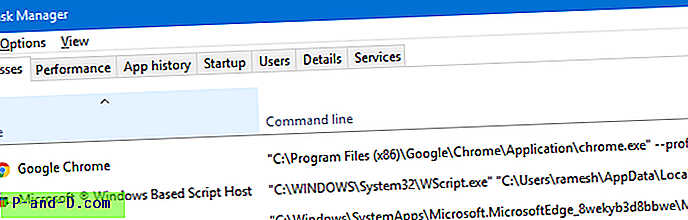
Vis kommandolinjekolonne i kategorien Detaljer
I Oppgavebehandling klikker du på kategorien Detaljer. Høyreklikk på kolonneoverskriften og klikk Velg kolonner
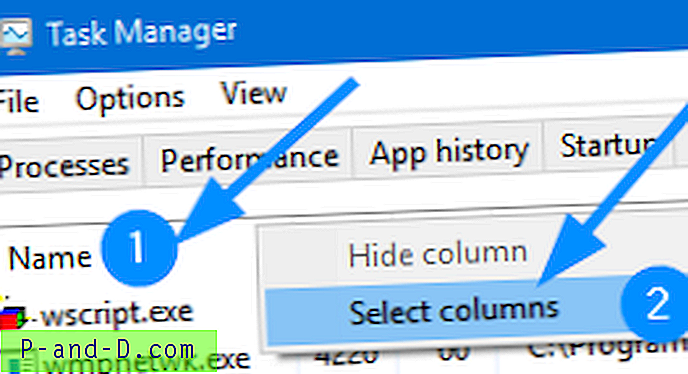
Aktiver avmerkingsboksene for kommandolinjen og bildebanen, og klikk OK.
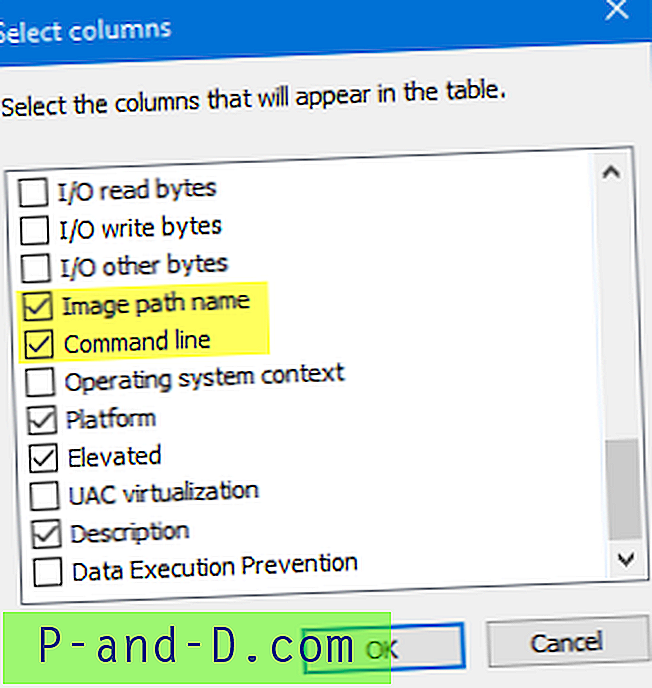
Legg merke til at feltet "Kommandolinje" viser bildefilbanen uansett. Så det er bare tilstrekkelig å aktivere kommandolinjekolonnen .
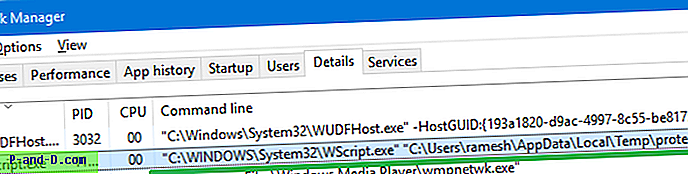
Ovenstående instruksjoner nedenfor gjelder Task Manager i Windows 8 og 10.
Oppgavebehandling i tidligere versjoner av Windows
Task Manager-brukergrensesnittet vises litt annerledes i tidligere versjoner av Windows. For Windows Vista og 7, bruk disse trinnene:
Start Task Manager. Fra Vis- menyen, klikk Velg kolonner ... Bla nedover i listen, velg følgende alternativer og klikk OK.
- Image Path Name
- Kommandolinje
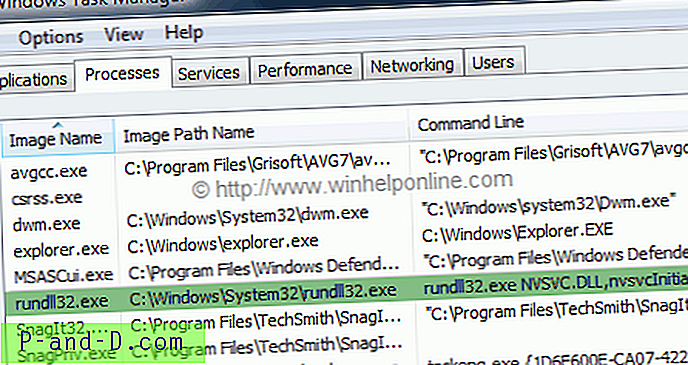
(Fig 1: Oppgavebehandler som viser bildebanens navn og kommandolinje )
Merk: Du kan også bruke Prosessutforsker eller en hvilken som helst annen prosessviser for å se banenavnet og kommandolinjen for en kjørende prosess. Du vil også lese min tidligere artikkel med tittelen What's the suspicious Rundll32.exe prosess?
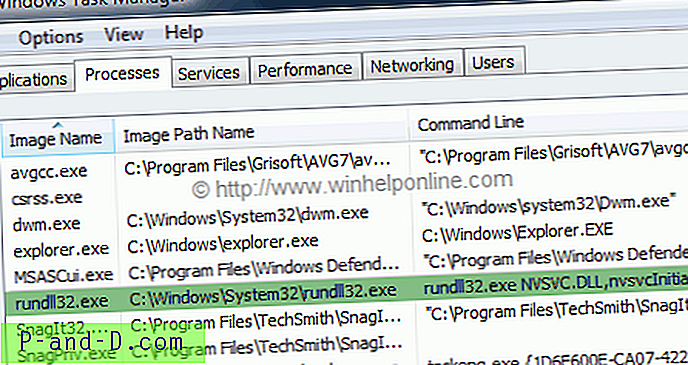



![Slik sletter du mappen Windows.old i Windows 10 [Slette tidligere versjoner av Windows-filer]](http://p-and-d.com/img/microsoft/232/how-delete-windows.jpg)
